深入理解PyCharm的代码检查与提示机制
发布时间: 2024-04-16 20:11:12 阅读量: 110 订阅数: 77 

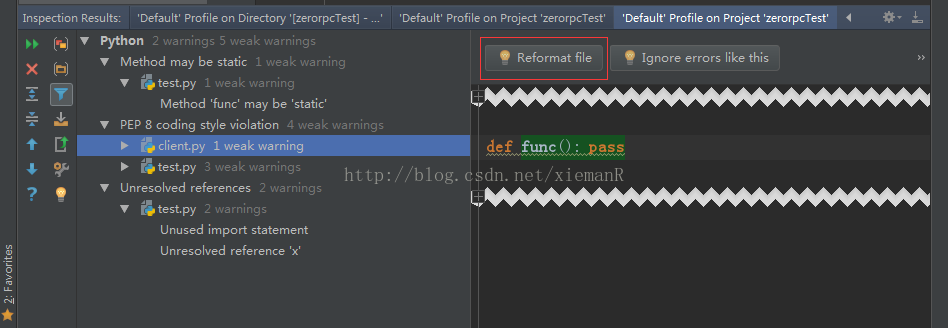
# 1. PyCharm的基本介绍
PyCharm是一款功能强大的集成开发环境,提供了丰富的功能帮助开发者提高编码效率。在PyCharm中,你可以享受到优秀的代码编辑与自动完成功能,让编写代码更加流畅。同时,代码导航与搜索功能能让你快速定位到想要的代码位置,提高了代码阅读和维护的效率。
安装与配置PyCharm也非常简单,只需下载并安装软件,然后设置开发环境即可开始工作。PyCharm支持多种操作系统,适用于各种Python项目的开发。无论是新手还是专业开发者,PyCharm都能满足你的需求,使Python开发变得更加便捷高效。
# 2. 项目管理与版本控制
2.1 创建新项目
在PyCharm中,创建新项目是开始编写代码的第一步。通过以下步骤,您可以轻松地在PyCharm中创建一个新项目:
#### 2.1.1 配置项目类型
首先,打开PyCharm并点击“Create New Project”。在弹出的对话框中,选择所需的项目类型,如“Pure Python”或“Django”,并指定项目的位置。
#### 2.1.2 设置项目解释器
在创建项目后,您需要设置项目的解释器。在PyCharm中,解释器负责解析和执行代码。通过在项目设置中添加解释器,您可以指定使用哪个Python版本来运行代码。
#### 2.1.3 添加项目文件
接下来,您可以向项目中添加文件。在PyCharm的Project面板中,右键单击项目名称,选择“New”来创建新的Python文件、文本文件或目录。添加文件后,您可以开始编写代码了。
2.2 版本控制与Git集成
版本控制是软件开发过程中的重要环节,它可以帮助团队协作、管理代码变更并跟踪项目历史。PyCharm内置了Git工具,方便您进行版本控制操作和与团队成员协作。
#### 2.2.1 初始化Git仓库
要将项目纳入版本控制,首先需要初始化Git仓库。在PyCharm中,您可以通过右键单击项目文件夹并选择“Git” -> “Initialize Git Repository”来初始化一个新的Git仓库。
#### 2.2.2 提交与推送代码
一旦初始化了Git仓库,您可以开始提交代码的更改。通过选择要提交的文件,右键单击并选择“Git” -> “Commit”来提交代码。提交后,您还可以将代码推送到远程仓库以与团队成员共享。
#### 2.2.3 分支管理与合并
在团队开发过程中,分支管理是必不可少的。PyCharm提供了直观的分支管理工具,方便您创建、切换并合并分支。通过“Git” -> “Branches”菜单,您可以轻松管理项目的不同版本和功能分支。
# 3. 代码检查与提示功能
3.1 静态代码分析
静态代码分析是在不运行代码的情况下对代码进行分析以检测潜在错误和提供改进建议的过程。PyCharm 提供了强大的静态代码分析功能,可以帮助开发者提高代码质量和效率。
0
0





